時間:2017-07-04 來源:互聯網 瀏覽量:
今天給大家帶來怎樣設置電腦輸錯5次密碼就鎖定?電腦輸錯5次密碼就鎖定的設置方法。,讓您輕鬆解決問題。
輸錯幾次密碼就鎖定一段時間,已經是手機的默認設置。那麼,電腦上能不能也這樣設定呢?答案是肯定的。下麵就來看看吧。(輸錯密碼的次數和鎖定時間可以改變)具體方法如下:
1打開文件資源管理器,進入路徑C:ProgramDataMicrosoftWindowsStart MenuProgramsAdministrative Tools (C是係統盤),並打開“本地安全策略”。Win8或Win10用戶可直接搜索。Win7或其他係統的用戶如果找不到,可以在網上搜索指令並運行。
 2
2接下來,選擇帳戶策略旁的箭頭,在下麵單擊“帳戶鎖定策略”。
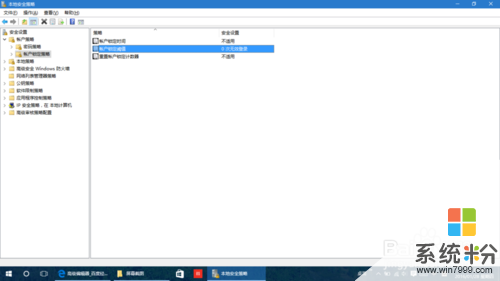 3
3雙擊進入“帳戶鎖定閾值”,輸入輸錯密碼的次數。我在這裏選擇5次。
 4
4單擊確定或應用,係統將彈出關聯的策略建議,也單擊確定。
 5
5這時也可以調整其餘兩個設置。
帳戶鎖定時間:允許再次輸入的時間,相當於安卓的“30秒後重試”
重置帳戶鎖定計數器:將輸入次數重新記為0的時間,安卓中與“帳戶鎖定時間”相等
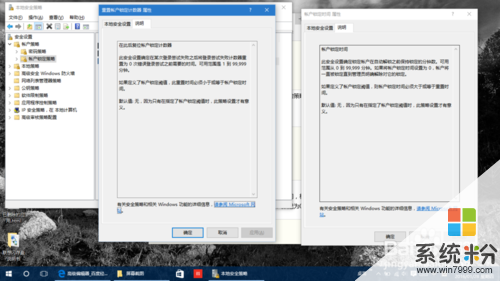 6
6還有不少安全策略,大家可以根據自己需要設置,讓電腦更有個性。如按Ctrl+Alt+Delete登錄、登錄文本等。位置大多在本地策略→安全選項。
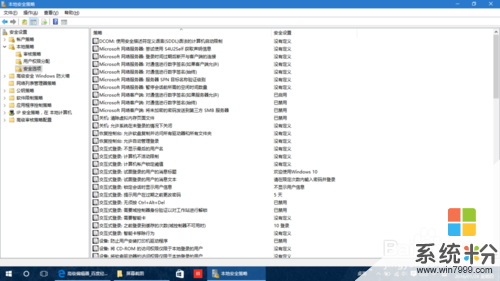
以上就是怎樣設置電腦輸錯5次密碼就鎖定?電腦輸錯5次密碼就鎖定的設置方法。教程,希望本文中能幫您解決問題。